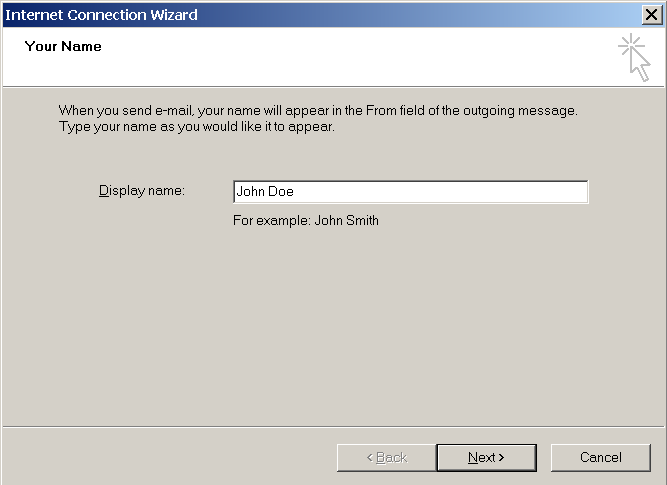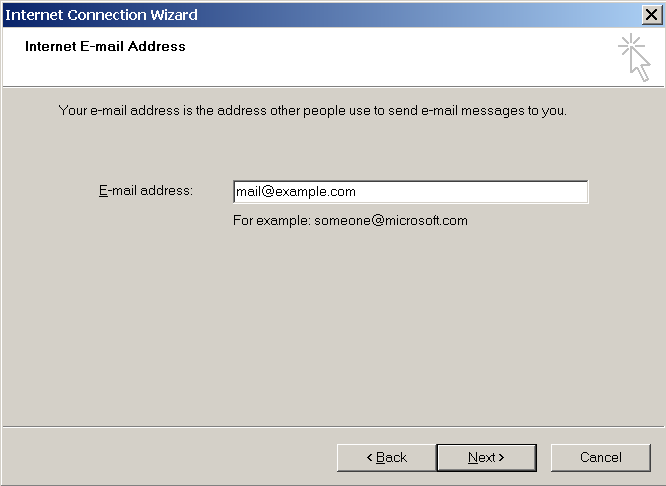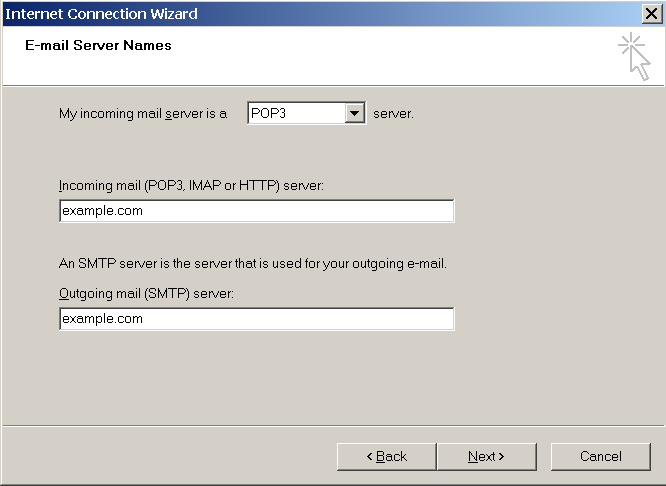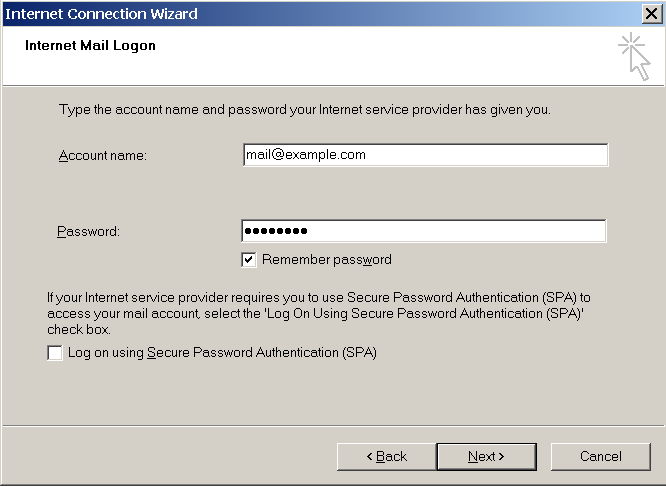Доступ через Microsoft Outlook Express
Инструкции, приведенные в этом разделе, были проверены на Microsoft Outlook Express 6. Они могут не работать для более ранних или поздних версий Microsoft Outlook Express.
Чтобы настроить Microsoft Outlook Express:
-
Запустите Microsoft Outlook Express.
-
Перейдите в раздел Сервис > Учетные записи.
-
Нажмите на кнопку Добавить и выберите пункт Почта.
-
Введите имя, которое будет отображаться в отправляемых вами сообщениях, и нажмите Далее.
-
Введите свой адрес электронной почты и нажмите Далее.
-
Укажите следующие параметры:
-
Сервер входящих сообщений.
Если вы хотите хранить копии сообщений на сервере, выберите опцию IMAP. Если вы не хотите хранить копии сообщений на сервере, выберите опцию POP3. Выбрав IMAP, вы также сможете обучать антиспам SpamAssassin с помощью входящих сообщений (если он включен на сервере).
-
Сервер входящей почты. Укажите интернет-адрес вашего сайта.
-
Сервер исходящей почты. Укажите интернет-адрес вашего сайта.
-
-
Нажмите Далее.
-
Укажите следующие параметры:
-
Учетная запись. Введите свой адрес электронной почты в поле Учетная запись.
-
Пароль. Скорее всего, этот пароль совпадает с тем паролем, который вы используете для входа в Plesk.
-
Опция Запомнить пароль. Оставьте этот флажок, если не хотите вводить пароль каждый раз, когда почтовая программа соединяется с почтовым сервером для проверки сообщений, и нажмите Далее.
-
-
Нажмите Готово.